Vizio 스마트 TV의 자랑스러운 소유자라면 YouTube 앱이 작동하지 않는 문제가 발생했을 수 있습니다.
하지만 걱정하지 마세요! 이 일반적인 문제는 몇 가지 간단한 단계로 쉽게 해결할 수 있습니다. 이 기사에서는 Vizio 스마트 TV의 YouTube 앱에 대한 가장 입증 된 수정 사항을 살펴 보겠습니다.
숙련된 기술 애호가이든 초보자이든 이 글은 여러분을 위한 것입니다!
이 기사에서는 Vizio 스마트 TV 사용자가 직면 할 수있는 일반적인 문제인 YouTube 앱이 작동하지 않는 문제를 해결합니다.
많은 사람들이 Vizio 스마트 TV를 사용하여 YouTube와 같은 인기 스트리밍 앱에 액세스하지만 때때로 문제가 발생하여 앱이 작동을 멈출 수 있습니다.
하지만 걱정하지 마세요. YouTube 앱을 다시 실행할 수 있는 몇 가지 효과적인 솔루션이 있습니다.
간단한 소프트웨어 업데이트이든 더 복잡한 네트워크 문제이든, 이 문서에서는 Vizio 스마트 TV를 YouTube 앱과 다시 작동시키기 위해 수행해야 하는 단계를 안내합니다. 따라서 이 문제가 발생하면 계속 읽으면서 해결 방법을 알아보세요!
Vizio TV에서 YouTube가 작동하지 않음
간단한 전원 주기 솔루션으로 Vizio TV를 되살리세요.
Vizio 스마트 TV에서 YouTube 앱이 작동하지 않는 문제를 해결하는 가장 간단한 해결책 중 하나는 전원 사이클을 수행하는 것입니다. 이 작업을 수행하는 방법에는 두 가지가 있습니다.
첫 번째는 소프트 파워 사이클입니다. 이렇게 하려면 메뉴로 이동하여 시스템을 선택하고 재설정 및 관리자를 선택한 다음 TV 리모컨을 사용하여 소프트 파워 사이클을 선택하기만 하면 됩니다.
소프트 파워 사이클이 작동하지 않는 경우 두 번째 방법은 하드 파워 사이클을 사용하는 것입니다. 전원 버튼을 사용하여 TV를 끄고 콘센트에서 60초 동안 플러그를 뽑은 다음 플러그를 뽑은 상태에서 TV의 전원 버튼을 20~30초 동안 길게 눌러 잔여 전력을 소모한 후 TV를 재설정합니다.
그런 다음 TV를 다시 연결하고 스마트캐스트 로고가 나타날 때까지 기다렸다가 제대로 작동하는지 확인하세요.
그래도 문제가 계속 발생하면 다른 해결 방법을 시도해 볼 수 있습니다. 하지만 TV를 분리한 후 다시 연결하기 전에 60초 동안 기다리는 것이 중요합니다.
YouTube 앱 서버 상태 확인
Vizio TV의 YouTube 앱이 여전히 작동하지 않는 경우 YouTube 앱 서버에 문제가 있는지 확인하는 것이 중요합니다.
이 문제는 드물지만 발생할 수 있습니다. 스마트폰이나 노트북과 같은 다른 기기에서 YouTube 앱이 작동하는지 확인하여 이를 확인할 수 있습니다.
서버가 중단된 경우 유일한 해결책은 서버가 다시 온라인 상태가 될 때까지 기다리는 것입니다. 트위터와 같은 소셜 미디어에서 해당 플랫폼을 팔로우하여 업데이트에 대한 최신 정보를 확인할 수 있습니다. 다운디텍터와 같은 웹사이트에서도 서버 중단에 대한 정보를 제공합니다.
그러나 서버 상태가 문제의 근본 원인이 아닌 경우 다음 방법을 사용하여 Vizio TV에서 YouTube 앱이 작동하지 않는 이유를 해결할 수 있습니다.
Vizio TV의 캐시를 재설정하여 YouTube 앱 문제 해결
장치 재부팅이라고도하는 Vizio TV에서 캐시를 지우는 것은 YouTube 앱이 작동하지 않을 때 수정하기위한 일반적인 솔루션입니다.
캐시 데이터가 누적되면 화면 정지, 앱 충돌, 사운드 결함, 버퍼링 및 성능 저하와 같은 다양한 문제가 발생할 수 있기 때문입니다.
TV에서 캐시를 지우려면 “메뉴”로 이동하여 “시스템”을 선택한 다음 “재설정 및 관리자”, 마지막으로 “TV 재부팅”을 선택하세요. 이 간단한 단계를 수행하면 캐시가 지워지고 YouTube 앱의 문제가 해결될 수 있습니다.


Youtube on phone
Wi-Fi 라우터의 기능 확인
Wi-Fi 라우터에 결함이 있는 경우에도 Vizio TV의 YouTube 앱에 문제가 발생할 수 있습니다. 이 경우 집에 있는 다른 Wi-Fi 지원 장치가 연결할 수 있는지 확인하세요. 그렇지 않다면 라우터가 제대로 작동하지 않는 것입니다.
몇 분 동안 라우터의 플러그를 뽑았다가 다시 연결하여 재설정하세요. 라우터가 다시 온라인 상태가 되면 Vizio TV가 YouTube 앱에 연결할 수 있어야 합니다.
인터넷 연결 문제가 지속되면 인터넷 서비스 제공업체의 고객 서비스 부서에 도움을 요청해야 할 수 있습니다.
인터넷 속도 확인
인터넷 연결이 느리면 특히 비디오 콘텐츠를 스트리밍할 때 Vizio 스마트 TV의 성능에 큰 영향을 미칠 수 있습니다.
인터넷 속도 테스트를 수행하여 연결을 평가하는 것이 좋습니다. 버퍼링이나 지연을 방지하려면 다운로드 속도가 최소 25-50Mbps 이상이어야 합니다.
스트리밍은 다운로드 과정이므로 다운로드 속도 수치에 집중하고 업로드 속도는 무시하세요.
속도가 권장 최소 속도보다 낮다면 다음 중 한 가지 이유 때문일 수 있습니다:
- 인터넷 속도 부족: 와이파이 또는 VPN을 사용할 때 속도가 저하될 수 있으므로 인터넷 요금제를 200Mbps 요금제와 같이 더 빠른 연결로 업그레이드해야 할 수 있습니다.
- 라우터의 신호가 약한 경우: 오래되거나 품질이 낮은 라우터는 인터넷 요금제에 관계없이 인터넷 속도를 저하시킬 수 있습니다. 새 라우터를 구입하거나 WiFi 익스텐더를 사용하여 신호 강도를 향상시키는 것을 고려하세요.
Vizio TV 소프트웨어 업데이트
오래된 소프트웨어는 YouTube 앱과의 호환성 문제를 포함하여 Vizio TV에 다양한 문제를 일으킬 수 있습니다. 이를 방지하려면 정기적으로 새 펌웨어 업데이트를 확인하는 것이 좋습니다.
업데이트를 확인하려면 TV를 켜고 리모컨에서 “메뉴”를 클릭하여 메뉴에 액세스합니다. “시스템”으로 이동하여 “업데이트 확인”을 선택합니다. TV가 자동으로 사용 가능한 업데이트를 검색하기 시작하고 업데이트가 발견되면 설치합니다.
또한 이전 버전은 현재 사용 중인 Vizio TV 소프트웨어에서 최적으로 작동하지 않을 수 있으므로 YouTube 앱도 업데이트해야 합니다. TV와 앱을 정기적으로 업데이트하면 원활하고 원활한 스트리밍 환경을 보장할 수 있습니다.
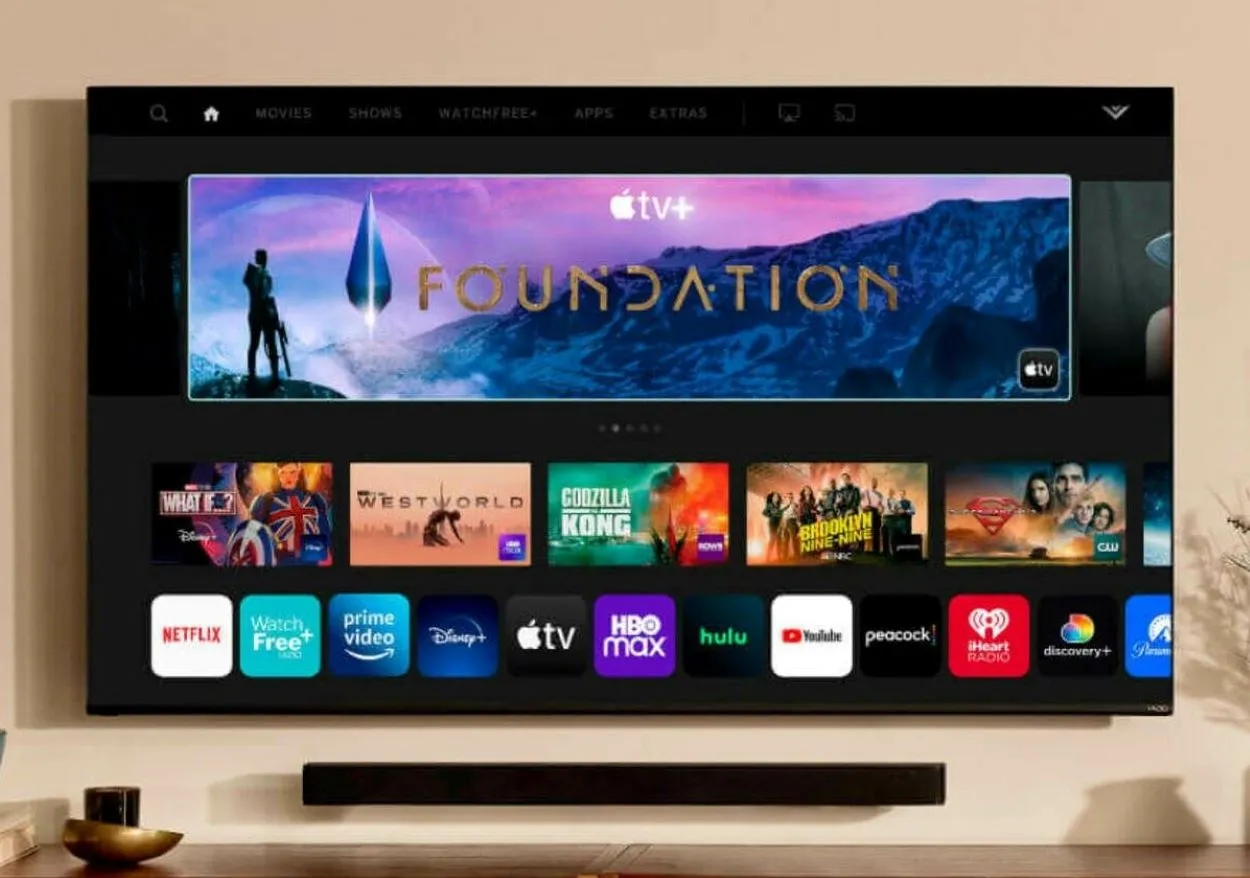
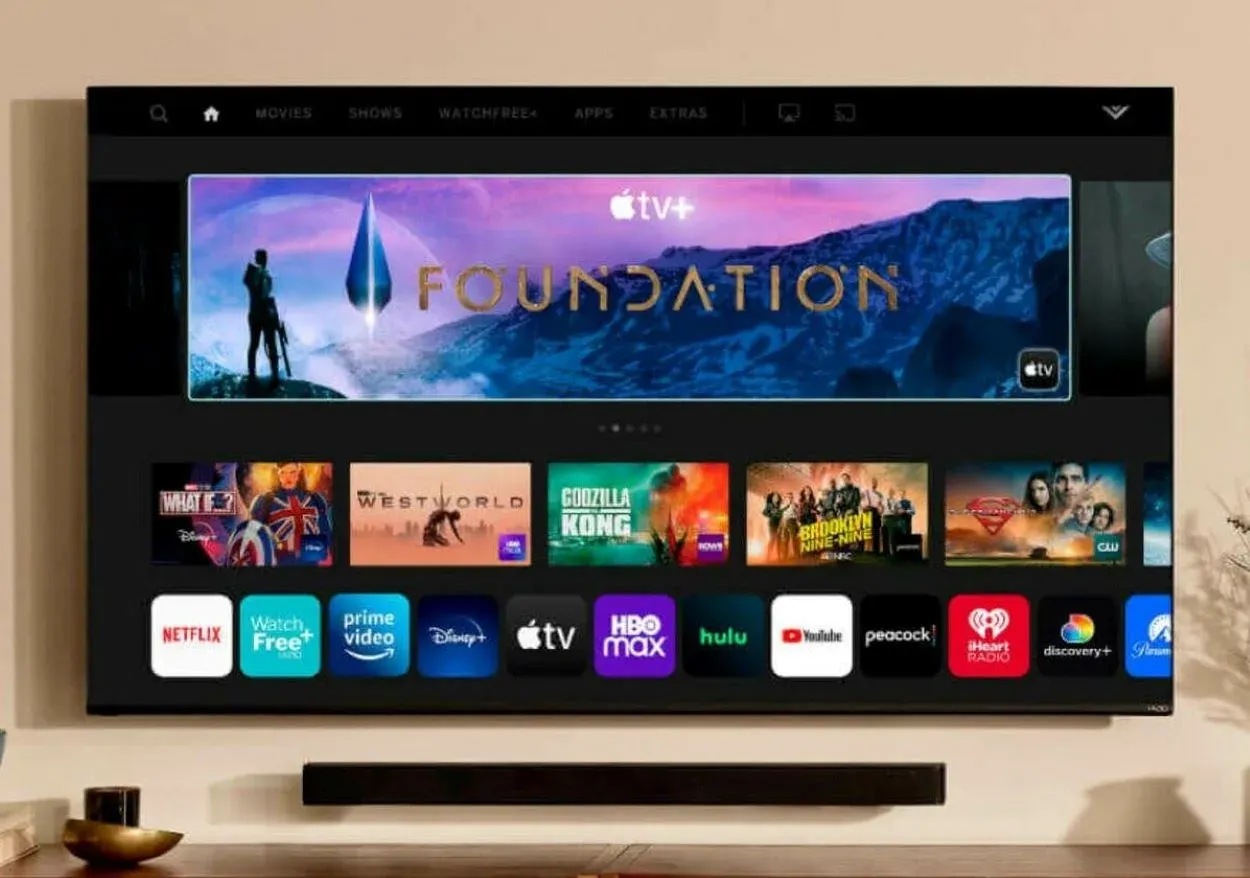
Vizio tv
자주 묻는 질문
질문: YouTube TV의 월 비용은 얼마인가요?
답변: YouTube TV 기본 요금제의 월 요금은 $64.99이며, 여기에는 라이브 스포츠, 뉴스 및 엔터테인먼트에 대한 영어와 스페인어로 된 100개 이상의 채널의 TV가 포함되어 있습니다.
질문: 기본 요금제와 스페인어 요금제 간에 요금 차이가 있나요?
답변: 예, 스페인어 요금제는 월 $34.99이며 28개 이상의 스페인어 채널의 TV를 포함합니다.
질문: YouTube TV를 가지고 있다면 Netflix가 필요한가요?
답변: 스트리밍 서비스에서 무엇을 찾고 있는지에 따라 다릅니다. 넷플릭스는 더 많은 TV 프로그램, 영화, 다큐멘터리를 보유하고 있지만 실시간 TV를 제공하지 않는 반면, YouTube TV는 실시간 TV에 중점을 두고 있습니다.
질문: YouTube TV를 동시에 몇 대의 기기에서 사용할 수 있나요?
답변: 최대 세 대의 기기에서 동시에 YouTube TV를 사용할 수 있습니다. 컴퓨터와 모바일 기기에서 동시에 YouTube TV를 사용하면 사용 가능한 기기 3개 중 2개로 계산된다는 점에 유의하세요.
결론
- 소프트 파워 사이클 또는 하드 파워 사이클을 수행하여 Vizio 스마트 TV에서 YouTube 앱이 작동하지 않는 문제를 해결합니다.
- 다른 기기에서 앱이 작동하는지 확인하여 YouTube 앱 서버 상태를 확인합니다.
- 캐시를 지우거나 TV를 재부팅하여 YouTube 앱 문제를 해결합니다.
- Wi-Fi 라우터의 기능을 확인합니다.
- 인터넷 속도 테스트를 수행하여 다운로드 속도가 25-50Mbps 이상인지 확인합니다.
- 인터넷 속도가 충분하지 않은 경우 인터넷 요금제 또는 라우터를 업그레이드하세요.
- Vizio TV와 YouTube 앱의 소프트웨어 업데이트를 정기적으로 확인합니다.
다른 기사
- 에코 도트 라이트를 끄려면 어떻게 하나요? (설명)
- Hisense TV 리모컨이 작동하지 않음 (쉬운 가이드)
- Eufy 초인종을 설치하는 방법? (쉬운 방법)
이 기사의 비주얼 스토리 버전을 보려면 여기를 클릭하세요.


